Kết quả 1 đến 5 của 5
Chủ đề: Cách Đưa Hình Ảnh lên Diễn Đàn.
-
01-10-2012, 23:18 #1
 Khách
Khách
- Ngày tham gia
- Feb 2011
- Đang ở
- Hà Nội
- Bài viết
- 442
- Cảm ơn!
- 2,929
- Thanked 13,628 Times in 446 Posts
 Cách Đưa Hình Ảnh lên Diễn Đàn.
Cách Đưa Hình Ảnh lên Diễn Đàn.
Vừa qua một số thành viên khi viết bài có hình ảnh minh họa thì không biết cách nào để đưa lên. Các bài viết đó lại gửi các ảnh lên theo kiểu đính kèm. Thế nhưng, hình ảnh đưa lên theo cách này chỉ có thành viên là addministor thì mới có thể xem được, còn các thành viên khác thì “bó tay.com”. Bởi vậy, thông qua bài viết này, mong các thành viên khi viết bài hãy làm theo cách này để có được hình ảnh minh họa đẹp cho bài viết.
Để upload một bức ảnh lên diễn đàn thì bạn phải đưa ảnh đó lên một trang web khác. Ở trang đó sẽ tạo cho bạn một đường link, nhờ đó bạn có thể đưa ảnh lên diễn đàn. Vậy, cụ thể cách làm như thế nào?
Trước hết, bạn phải có một tài khoản (thường là đăng ký miễn phí) ở một trang web, mà ở đó bạn có thể upload ảnh lên thành alblum của mình được. Thông thường thì dùng trang www.photobucket.com, Flickr hoặc có thể một trang nào đó tùy mỗi người.
Tiếp theo, bạn hãy đăng nhập và upload bức ảnh đó lên trang web mà bạn đã đăng ký tài khoản.
Cách upload ảnh lên trang photobucket được hướng dẫn như ở đây (http://forum.bkav.com.vn/showthread....mang-Complete-)
-Click vào Upload trên thanh công cụ hoặc chọn vào Upload photo and video.

-Cửa sổ Upload to Photobucket hiện ra, ở mục Upload from bạn chọn My computer để upload ảnh từ máy tính của bạn, mục Upload to là chọn nơi chứa ảnh (các Album của bạn) Album mặc định là tentaikhoancuaban’s album, nếu muốn tạo Album mới chọn Create new album. Sau đó click Select photos and videos
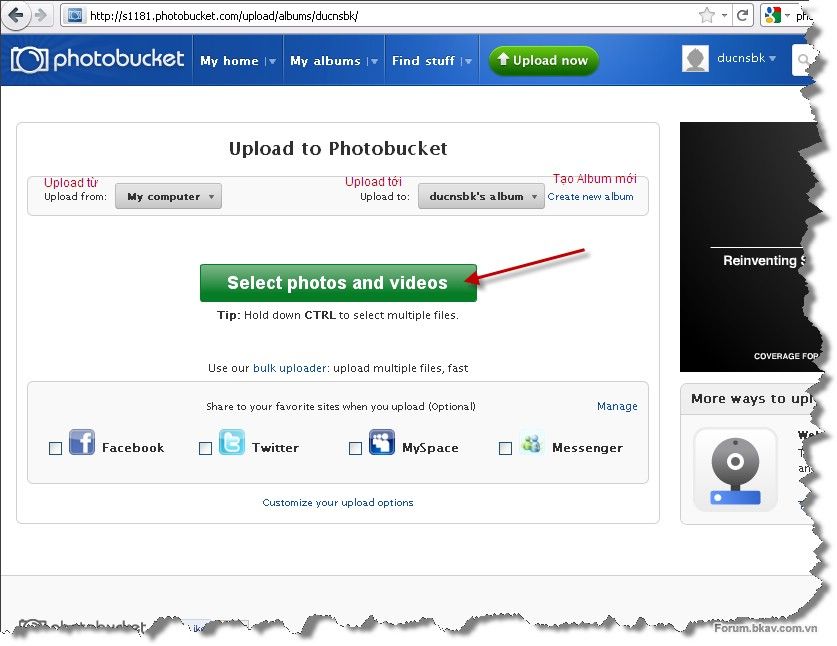
-Cửa số Select file(s).. hiện ra, bạn lựa chọn 1 hoặc nhiều bức ảnh cần Up rồi click Open
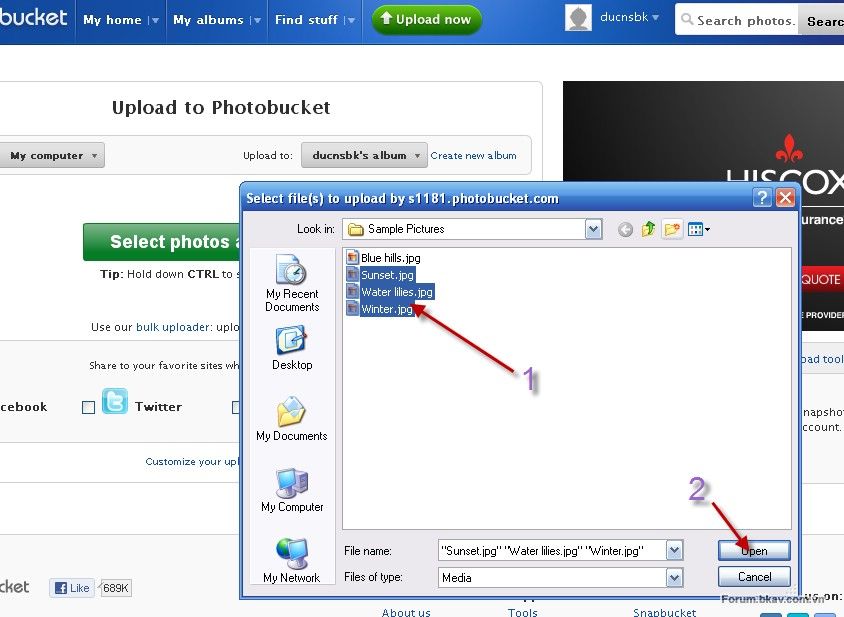
-Sau khi up xong đạt 100% (vạch xanh full), nếu muốn Upload thêm ảnh, bạn click vào Upload more files. Nếu không bạn click vào chữ Save and continue to my album để thấy các ảnh mình đã upload hoàn tất.
-Bạn di chuột (chỉ di thôi, không click) vào tấm hình muốn lấy IMG code sẽ hiện ra như sau:

-Bạn click chuột vào ô IMG code, nhấn Ctrl+C để copy đường link của ảnh vào Clipbroad.
Cuối cùng, bạn hãy mở văn bản mà bạn đang soạn thảo, đưa đến chỗ cần hiện thị ảnh và nhấn Ctrl+V để lấy link này ra.
Mong rằng từ nay về sau, mọi thành viên chúng ta có những bài viết với ảnh minh họa thật đẹp bằng cách này.View more the latest threads:
- Lối về KTCL và Yên Tử 2025
- Sự bố thí, cho đi và giảm đi cái tôi.
- Những cây nứa Thanh Hóa đã vươn mình trên NQV
- Suy ngẫm về con đường Cụ Trần Nhân Tông đã...
- Dưỡng Tâm
- Thầy Huệ Tâm về với xứ Thanh
- Những kiến thức thực tế khi chứng kiến người...
- Bí ẩn về bão YAGI
- Cách xử lí năng lượng trong quả cầu!
- Thực Hành Chữa Bệnh Viêm Họng Bằng Phương...
Muốn thiền, thiền phải có duyên,
Muốn tu, muốn luyện, phải chuyên tâm này.
-
41 Thành Viên Gửi Lời Cảm Ơn Tới hocdao
bần tăng (13-07-2017),dietmatam (02-10-2012),haixuyentb (19-07-2017),Hạnh An (02-10-2012),Hoan (03-10-2012),hoanlinh (12-07-2017),Hoasentrang (02-10-2012),HoaXuan (02-10-2012),Hương Nhu (13-07-2017),KIM.H.GIANG (14-07-2017),lê chí công (14-07-2017),Liên Như (31-12-2014),longtadinh (14-05-2016),manhcao277 (03-01-2016),Mùa Xuân Đến (16-07-2017),Minh Toàn (07-11-2015),nguyenbinh82cm (12-07-2017),Nhài Ta (12-07-2016),nhuhainguyen (02-10-2012),Phương Nam (02-10-2012),tamanh (02-10-2012),tamminh (02-10-2012),tam_thuc (19-10-2013),Thanh Bình (12-01-2017),thanhphong (16-07-2014),ThanhTrung90 (02-10-2012),theoThầy (24-07-2014),tindohuongthien (02-10-2012),tranhung266 (02-10-2012),Trần Kim Cương (13-07-2017),trungthanh (12-07-2017),tuluyenthantam (08-10-2017),Vkonline (02-10-2012),Vượng Kim Ngưu (02-10-2012),Đại Minh (13-08-2013),ĐINHQUANG HIỆP (02-10-2012)
-
02-10-2012, 13:26 #2
 Khách
Khách
- Ngày tham gia
- Oct 2010
- Bài viết
- 12
- Cảm ơn!
- 21
- Thanked 136 Times in 12 Posts

Bài viết rất chi tiết, cảm ơn anh Học Đạo
Em góp thêm 1 trang tham khảo nữa là: http://uphinh.com
-
10 Thành Viên Gửi Lời Cảm Ơn Tới Vkonline
haixuyentb (19-07-2017),hoanlinh (12-07-2017),Hoasentrang (04-05-2022),Hương Nhu (13-07-2017),lê chí công (14-07-2017),Mùa Xuân Đến (16-07-2017),nguyenbinh82cm (12-07-2017),tam_thuc (12-07-2017),trungthanh (12-07-2017)
-
02-10-2012, 14:05 #3
 Khách
Khách
- Ngày tham gia
- Feb 2011
- Đang ở
- Hà Nội
- Bài viết
- 104
- Cảm ơn!
- 1,323
- Thanked 919 Times in 90 Posts
 Thêm bước chèn ảnh vào bài viết
Thêm bước chèn ảnh vào bài viết
Em xin tiếp tục phần Up ảnh lên diễn đàn của anh hocdao.
Phần trên, anh hocdao đã hướng dẫn mọi người cách Upload ảnh từ máy tính lên mạng. Từ đó ta lấy được file ảnh dạng 1 đường link ảnh, có đuôi ảnh thường là .jpg .jpge .png .gif
Còn để hiển thị ảnh lên bài viết của chúng ta trên diễn đàn này thì chúng ta cần 1 bước chèn công thức như sau:
[img]đường link ảnh[/img]
* chú ý: Công thức chèn link ảnh vào giữa công thức [img] [/img] là bản chất của việc hiển thị ảnh trên bài viết. Vì ở những trang lưu giữ khác như Flick, Google, Facebook ... thì không có mục IMG Code như Photobucket để chúng ta copy vào.
VD đường link ảnh của banner trang web ta như sau:
http://tukhicongdentamlinh.net/diend.../misc/logo.png
Thay đường link đó vào chữ "đường link ảnh" của công thức trên, ta có kết quả sau:

Lần sửa cuối bởi TruongKhoat, ngày 03-10-2012 lúc 14:32.
升日
Tâm bất minh thì tâm khó định
Trí bất thành thì lộ khó qua.
-
18 Thành Viên Gửi Lời Cảm Ơn Tới TruongKhoat
bần tăng (13-07-2017),Diệu Hồng (13-07-2017),haixuyentb (19-07-2017),Hoan (03-10-2012),hoanlinh (12-07-2017),Hoasentrang (04-05-2022),Hương Nhu (13-07-2017),lê chí công (14-07-2017),Mùa Xuân Đến (16-07-2017),nguyenbinh82cm (12-07-2017),Nhài Ta (12-07-2016),tamminh (04-10-2012),tam_thuc (12-07-2017),Thanh Bình (12-01-2017),THANHTINH (03-10-2012),trungthanh (12-07-2017)
-
12-07-2017, 11:34 #4

Kính thưa Thầy, các bác, các cô, thưa các anh chị em thành viên diễn đàn,
Thời gian vừa qua, Photobucket đã thay đổi chính sách với người sử dụng: nếu ta dùng photobucket để đăng ảnh lên diễn đàn (hay trang nào khác) sẽ không hiển thị được nữa, Photobucket thay ảnh bằng thông báo "PLEASE UPDATE YOUR ACCOUNT TO ENABLE 3RD PARTY HOSTING". Để hiển thị ảnh như trước, mỗi tài khoản Photobucket phải trả phí 399 USD/năm. Ta có thể chuyển qua dùng dịch vụ khác thay cho Photobucket, ví dụ như Flickr. Mỗi tài khoản Flickr miễn phí lưu trữ, chia sẻ được 1 Terabyte (khoảng 300 triệu ảnh)
Cách chèn ảnh từ Flickr vào diễn đàn như sau:
1. Trong Flickr, kích vào ảnh cần chèn để hiển thị nó
2. Kích vào nút Share Photos

3. Kích vào BBCode
4. Chọn kích thước ảnh theo ý muốn để đăng vào diễn đàn
5. Copy mã BBCode

6. Trong khung nhập nội dung bài viết của diễn đàn, kích vào nút "Chuyển sang dạng Mã hiển thị"

7. Dán mã BBCode vừa copy vào khung nhập nội dung bài viết
8. Kích lại nút "Chuyển sang dạng Mã hiển thị" để hiển thị ảnh. (Chú ý: ta nên xoá những nội dung Flickr tự động điền vào bên dưới ảnh vừa chèn)
Lưu ý: ta có thể thay đổi kích thước ảnh theo ý muốn bằng cách lặp lại từ bước 4Lần sửa cuối bởi forum, ngày 13-07-2017 lúc 14:52.
Sức mạnh của người tu luyện là lòng tin và sự kiên trì
-
33 Thành Viên Gửi Lời Cảm Ơn Tới HoangSyHiep
bần tăng (13-07-2017),haixuyentb (17-07-2017),Hạnh An (12-07-2017),hoanlinh (12-07-2017),Hoasentrang (13-07-2017),hoatran (13-07-2017),hocdao (14-07-2017),Hương Nhu (13-07-2017),lê chí công (14-07-2017),manhcao277 (21-02-2018),manhtuongngo (14-07-2017),Mùa Xuân Đến (16-07-2017),Minh Toàn (12-07-2017),Nganpham (13-07-2017),Ngô Minh Thành (13-07-2017),nguyenbinh82cm (12-07-2017),PhongThuyGia (13-07-2017),Phương Nam (12-07-2017),tamminh (13-07-2017),tam_thuc (12-07-2017),theoThầy (14-07-2017),Thutrang (15-07-2017),Trần Kim Cương (13-07-2017),trungthanh (12-07-2017),tuluyenthantam (16-07-2017),TuMinh (13-07-2017),youme (12-07-2017),Đại Minh (17-07-2017),ĐINHQUANG HIỆP (12-07-2017)
-
16-07-2017, 10:29 #5Hạ Vi Guest
 Chi tiết các bước để đăng ảnh lên diễn đàn
Chi tiết các bước để đăng ảnh lên diễn đàn
Trong thời gian qua, việc đăng ảnh lên Diễn đăng vẫn khiến nhiều bạn gặp khó khăn. Bài viết dưới đây sẽ chỉ dẫn từng bước để đăng ảnh lên diễn đàn và có ảnh minh họa.
Để đăng được ảnh trên diễn đàn, bạn phải sử dụng ảnh từ một trang web. Xin giới thiệu các bạn một trang web có thể đăng ảnh dễ dàng là trang web Flickr.
Để đăng được ảnh bạn phải thực hiện các bước sau đây:
Bước 1: Mở tài khoản trang Yahoo.com vì bạn phải có tài khoản ở trang Yahoo.com thì mới vào trang Flickr được
Bước 2: Đăng nhập vào trang https://www.flickr.com/
Click vào Login → sau đó các bạn được đưa đến giao diện của trang Yahoo.com và sử dụng tài khoản Yahoo để đăng nhập bình thường.
Sau khi vào trang Flickr sẽ có giao diện bước trình tự tiếp theo để đăng ảnh sẽ diễn ra như sau
1. Click vào biểu tượng Upload:
2. Click Choose photo and video to upload.
(Chú ý: Có thể chọn 1 hoặc nhiều ảnh để Post trên trang Flickr cùng một lúc).
3. Click Chọn ảnh cần đăng từ máy tính
4. Click Open.
5. Click Up Load 1 photo
6. Click Upload
Sau đó click vào ảnh cần đăng trên Flick, sẽ xuất hiện tiếp giao diện sau
7. Click biểu tượng Share photo
8. Click BB Code
9. Chọn size ảnh cần đăng (thường là cỡ Medium)
10. Copy đường dẫn.
11. Chọn vị trí cần đăng ảnh đặt con trỏ vào vị trí cần đăng ảnh.
12. Click vào biểu tượng chữ A để chuyển sang mã hiển thị
13. Thực hiện lệnh Past (dán) đường link ảnh và click vào biểu tượng chữ A để chuyển sang dạng WYSIWYG
14. Ảnh cần chèn sẽ xuất hiện và click vào Bản đầy đủ để cẳn chỉnh ảnh cho đẹp.
15. Ghi chú cho ảnh và xóa những ký tự bên dưới ảnh
16. Click vào khung ảnh, ảnh sẽ xuất hiện màu xanh để căn chỉnh ảnh.
17. Click vào biểu tượng căn lề cho ảnh (căn phải, căn giữa,căn trái).
Bước này làm tương tự khi căn lề cho toàn bộ văn bản và dòng ghi chú cho ảnh
18. Click vào gửi đến bản đầy đủ để xem toàn bộ bài trước khi đăng.
(Chú ý: Nếu thấy ảnh nhỏ quá, hoặc to quá có thể chỉnh sửa lại kích cỡ ảnh ở bước 9).
19. Click vào Lưu thay đổi, bài đăng sẽ được duyệt và được đăng trên diễn đàn.
Chú ý:
1. Nhớ xem lại Bài viết trước khi đăng: Click vào Xem lại bài viết để kiểm tra lần cuối cùng các lỗi văn bản sau đó mới đăng bài viết.
2. Trong quá trình thực hiện các lệnh, mỗi một thao tác thực hiện xong, con trỏ sẽ đưa lại vào vị trí đầu trang, các bạn không được thực hiện bất cứ lệnh nào, chỉ việc di con trỏ lại vị trí đang làm việc.
Trên đây là toàn bộ từng bước để đăng ảnh lên diễn đàn.
Chúc các bạn sẽ đăng được những bức ảnh đẹp theo ý muốn!Lần sửa cuối bởi Hạ Vi, ngày 17-07-2017 lúc 23:23. Lý do: ct
-
15 Thành Viên Gửi Lời Cảm Ơn Tới Hạ Vi
forum (19-07-2017),haixuyentb (19-07-2017),Hạnh An (20-11-2017),hoatran (17-07-2017),honglien (07-08-2017),Hương Nhu (18-07-2017),Minh Toàn (17-07-2017),Nganpham (17-07-2017),nganuoc (23-07-2017),Thanh Bình (17-07-2017),Trần Kim Cương (18-07-2017),trungthanh (17-07-2017),tuluyenthantam (04-09-2017),youme (17-07-2017)



 Trả lời kèm Trích dẫn
Trả lời kèm Trích dẫn










